win10桌面不显示我的电脑图标 Windows 10如何让我的电脑图标显示在桌面上
更新时间:2024-06-07 11:45:42作者:xiaoliu
在使用Windows 10操作系统时,有些用户可能会遇到桌面上不显示我的电脑图标的问题,这给用户带来了不便,因为我的电脑图标通常是他们访问计算机文件和设置的主要入口之一。该如何让我的电脑图标重新显示在桌面上呢?接下来我们将介绍一些简单的方法来解决这个问题。
操作方法:
1.在windows 10 的桌面的空白处点击鼠标右键,出现设置菜单栏
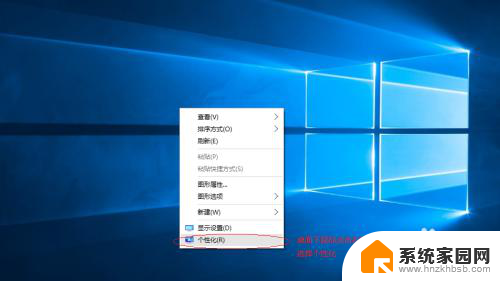
2.选择-个性化-菜单并打开对话框,鼠标选择左侧的-主题-菜单
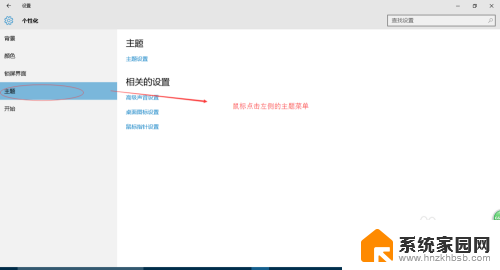
3.在打开的主题菜单下选择右侧的-桌面图标设置菜单-并打开对话框,勾选桌面图标中的计算机复选框。并点击应用和确认按钮。
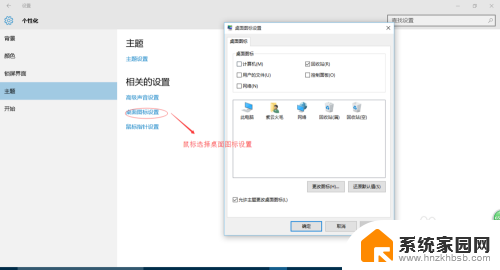
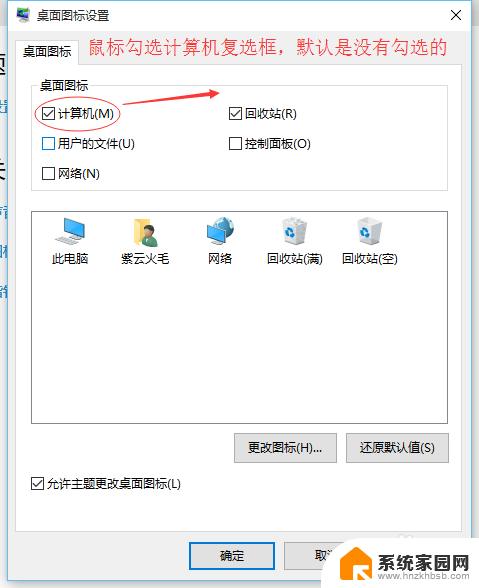
4.完成设置好,就可以在windows 10 桌面下看到名称为-此电脑-的图标。该图标就是就版本下的我的电脑图标。
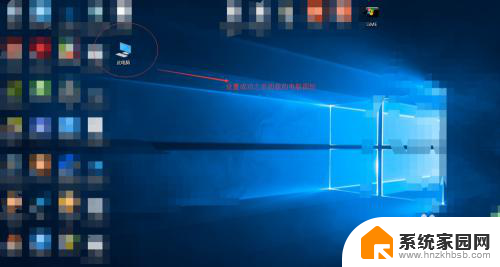
以上是关于win10桌面不显示\我的电脑\图标的全部内容,如果您有疑问,可以根据小编的方法来操作,希望这些方法能够帮助到大家。
win10桌面不显示我的电脑图标 Windows 10如何让我的电脑图标显示在桌面上相关教程
- win10桌面上我的电脑 如何在Win10桌面上显示我的电脑图标
- 电脑桌面显示计算机 Win10如何在桌面上显示我的电脑图标
- 电脑windows10桌面 win10如何在桌面上显示我的电脑图标
- win10在桌面显示我的电脑图标 win10怎么让桌面显示我的电脑图标
- windows10本电脑 Win10如何在桌面上显示我的电脑图标
- win10怎么弄出我的电脑 win10我的电脑图标怎么显示在桌面上
- 我的电脑怎么显示在桌面上 如何在win10桌面上显示我的电脑
- 电脑如何显示我的电脑图标 win10怎么在桌面上显示我的电脑图标
- 怎么在桌面上 win10桌面如何显示我的电脑图标
- win10 桌面显示 我的电脑 win10如何在桌面上显示我的电脑
- 电脑屏保在哪里调整 Win10屏保设置教程
- 电脑连接外部显示器设置 win10笔记本连接外置显示器方法
- win10局域网内远程控制电脑 win10怎么在局域网内实现远程访问
- win10右键开始菜单没反应 win10开始按钮右键点击没有反应怎么修复
- 无效网卡在win10系统里不能用吗? win10无线网卡连接不上路由器怎么办
- windows10 不显示打印机 Win10电脑无法识别USB打印机怎么办
win10系统教程推荐
- 1 电脑屏保在哪里调整 Win10屏保设置教程
- 2 电脑连接外部显示器设置 win10笔记本连接外置显示器方法
- 3 win10右键开始菜单没反应 win10开始按钮右键点击没有反应怎么修复
- 4 win10添加中文简体美式键盘 Win10中文输入法添加美式键盘步骤
- 5 windows10怎么关闭开机自动启动软件 Win10开机自动启动软件关闭方法
- 6 如何查看win10的激活状态 Win10系统激活状态查看步骤
- 7 计算机快捷方式怎么创建 Windows10创建我的电脑快捷方式的步骤
- 8 免费win10 激活 Win10专业版永久激活密钥
- 9 windows激活码可以随便用吗 Windows10激活码可以反复激活几次
- 10 定时关机windows10 Win10如何设置定时关机任务